So legen Sie das Ablaufdatum und die Ablaufzeit für E-Mails in Outlook fest
In Outlook können Sie Ihre Nachrichten beliebig formatieren. Wenn Sie eine Nachricht senden, können Sie ein Ablaufdatum dafür festlegen. Wenn ein Ablaufdatum für die Nachricht festgelegt ist, wird die Nachricht weiterhin durchgestrichen angezeigt. Das Durchstreichen zeigt an, dass die Nachricht veraltet ist, aber noch geöffnet sein kann, wenn sie ausgewählt ist. Der Ablauf der E-Mail kann manuell und nicht automatisch gelöscht werden.
Fügen Sie Ablaufdatum(Add Expiration Date) und -zeit(Time) für Outlook -E- Mails hinzu
In diesem Tutorial erklären wir Ihnen, wie Sie ein Ablaufdatum für eine Nachricht festlegen, wie Sie allen gesendeten Nachrichten ein Ablaufdatum hinzufügen und wie Sie das Erscheinungsbild des Ablaufdatums formatieren. Der Ablauf ist nicht mehr gültig und nicht mehr verwendbar.
So legen Sie ein Ablaufdatum für eine Nachricht in Outlook fest(Outlook)
Öffnen Sie Outlook(Outlook) .
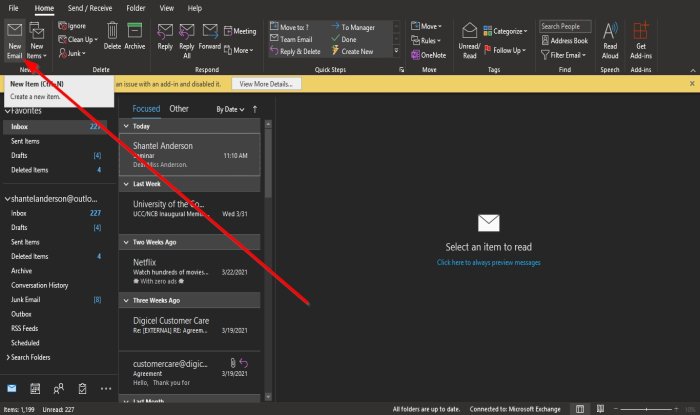
Klicken Sie auf der Registerkarte Startseite in der Gruppe (Home)Neu auf (New)Neue E-Mail(New Email) .

Klicken Sie auf die Nachrichtenoptionen,(Message Options,) einen kleinen Pfeil unten rechts in der Tags-Gruppe.
Ein Eigenschaften(Properties) -Dialogfeld wird angezeigt.
Aktivieren Sie im Dialogfeld unter Lieferoptionen(Delivery Options) das Kontrollkästchen Ablaufen nach(Expire after) , wählen Sie das Datum und die Uhrzeit für das Ablaufdatum aus und klicken Sie auf Schließen(Close) .
Senden Sie nun die Nachricht.
So fügen Sie allen gesendeten Outlook(Outlook) - Nachrichten ein Ablaufdatum hinzu

Klicken Sie in der Menüleiste auf die Registerkarte Datei .(File )
Wählen(Options) Sie in der Backstage-Ansicht(Backstage View) Optionen aus .

Ein Dialogfeld mit Outlook-Optionen wird geöffnet.(Outlook Options)
Klicken Sie im Dialogfeld Outlook-Optionen(Outlook Options) im linken Bereich auf Mail .
Scrollen Sie auf der Seite „ Mail “ nach unten zum Abschnitt „ Nachrichten senden(Send Messages) “ und aktivieren Sie das Kontrollkästchen für Nachrichten nach dieser Anzahl von Tagen als abgelaufen markieren(Mark messages as expired after this many days) und geben Sie in das entsprechende Feld die Anzahl der Tage ein, nach denen die Nachrichten ablaufen sollen.
Klicken Sie dann auf OK .
So formatieren Sie das Erscheinungsbild des Ablaufdatums

Klicken Sie in der Menüleiste auf die Registerkarte Ansicht und wählen Sie (View )Ansichtseinstellungen(View Settings) in der Gruppe Aktuelle Ansicht(Current View) .
Ein Dialogfeld " Erweiterte Gruppeneinstellungen: Kompakt " wird angezeigt.(Advance Group Settings: Compact)
Klicken Sie im Dialogfeld „ Erweiterte Gruppeneinstellungen: Kompakt(Advance Group Settings: Compact) “ auf die Schaltfläche „ Bedingte Formatierung “.(Conditional Formatting)

Ein Dialogfeld „Bedingte Formatierung“(Conditional Formatting dialog) wird angezeigt.
Klicken Sie im Dialogfeld Bedingte Formatierung(Conditional Formatting) auf die Schaltfläche Schriftart .(Font )

Ein Schriftart(Font ) -Dialogfeld wird angezeigt.
Wählen Sie im Dialogfeld Schriftart das Format aus, das die abgelaufenen E-Mails haben sollen. (Font)Sie können wählen, ob sie unterstrichen oder durchgestrichen sein sollen, Farbe, Schriftart, Schriftstil, Schriftgröße und Skript.
Treffen Sie Ihre Auswahl und klicken Sie auf OK .
Klicken Sie für die anderen Dialogfelder auf OK .
Lesen Sie(Read) : So verwalten Sie Antworten und Weiterleitungen in Outlook(How to manage Replies and Forwards in Outlook) .
Wir hoffen, dass dieses Tutorial Ihnen hilft zu verstehen , wie Sie ein Ablaufdatum und eine Ablaufzeit für Nachrichten in Outlook festlegen. (Outlook)Wenn Sie Fragen zum Tutorial haben, teilen Sie uns dies in den Kommentaren mit.
Related posts
So fügen Sie E-Mails in Outlook ein Ablaufdatum hinzu
Legen Sie ein Ablaufdatum für freigegebene Google Drive-Dateien fest
So zeigen Sie zwei Zeitzonen im Outlook-Kalender an
Durchsuchen Sie Outlook-E-Mails nach Absender, Datum, Schlüsselwort, Größe und mehr
Müssen Sie Ihre E-Mails der letzten Woche sehen? So suchen Sie Outlook nach Datum
Verhindern Sie, dass Outlook automatisch Kalenderereignisse aus E-Mails hinzufügt
So erstellen und richten Sie eine benutzerdefinierte Domänen-E-Mail-ID in Outlook ein
Erlauben oder verhindern Sie, dass Benutzer das Datum und die Uhrzeit in Windows 10 ändern
So beheben Sie den Outlook-Fehler 0X800408FC unter Windows 11/10
So installieren Sie Outlook im Web als Progressive Web App
So leiten Sie E-Mails in Microsoft Outlook automatisch weiter
Konvertieren Sie NSF in PST mit kostenlosen NSF-zu-PST-Konverter-Tools
So ändern Sie die Uhrzeit und das Datum in Windows
So fügen Sie Datum und Uhrzeit in OneNote ein
Fügen Sie einem Excel-Arbeitsblatt schnell Datums- und Zeitstempel hinzu
Fehler beim Laden der Nachricht Outlook-Fehler auf Android-Handys
Dateien können nicht an E-Mails in Outlook.com oder der Desktop-App angehängt werden [behoben]
So zeigen Sie das aktuelle Datum und die aktuelle Uhrzeit in Excel und Google Sheets an
So erstellen und fügen Sie Feiertage zum Outlook-Kalender hinzu
Wir konnten den Besprechungsfehler nicht planen – Teams-Fehler in Outlook
